¿cómo calcular el iva en excel?
Para calcular el IVA en Excel, necesita saber el porcentaje de impuesto exacto y luego multiplicarlo por el monto bruto para obtener el monto del IVA. Después de eso, agregue este monto del impuesto al monto real de la factura.
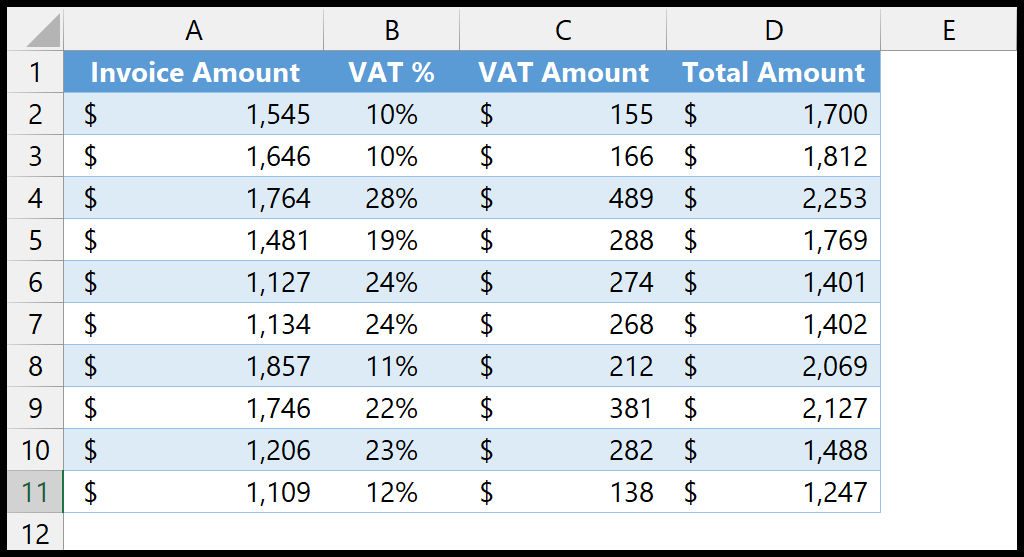
En este tutorial, escribimos una fórmula para calcular el IVA. Comprobemos esto.
Calcular el IVA por separado
Puede utilizar los pasos a continuación:
- Primero, consulte la celda con el monto de la factura.
- Después de eso, ingrese el operador asterisco (*) para la multiplicación.
- Ahora consulta la celda donde tienes el porcentaje de IVA.
- Al final, presione Entrar para obtener el monto del impuesto.
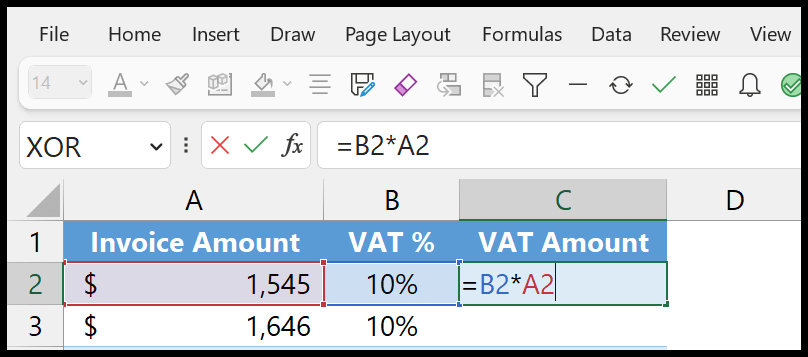
=tax_percentage * invoice_amount
Una vez que presiones Enter, obtendrás el monto del IVA en la celda.
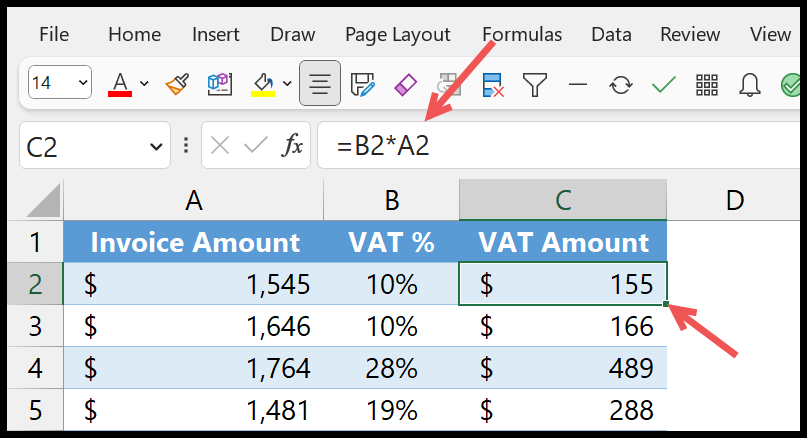
En la siguiente parte, deberá agregar impuestos al monto total. Para hacer esto, debes referirte a la celda con el monto bruto de la factura, ingresar el operador de suma y referirte a la celda con el monto del IVA (TAX) que calculaste.
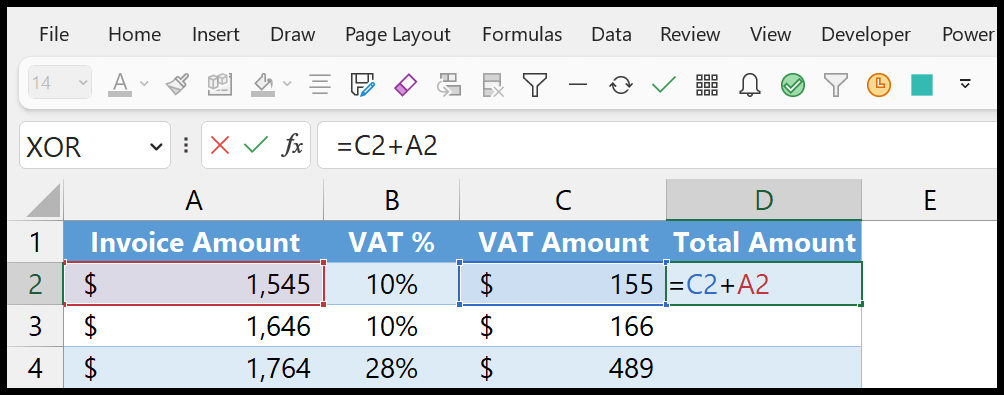
=vat_amount + invoice_amount
Esto le dará el importe total, incluido el importe del IVA.
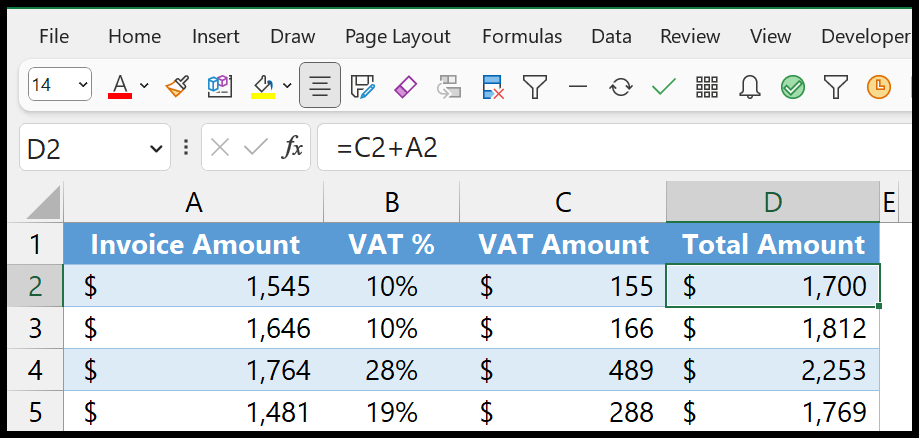
Cálculo del IVA sobre el importe total.
Si de alguna manera desea que el monto del IVA se incluya en el monto total, puede utilizar la siguiente fórmula:
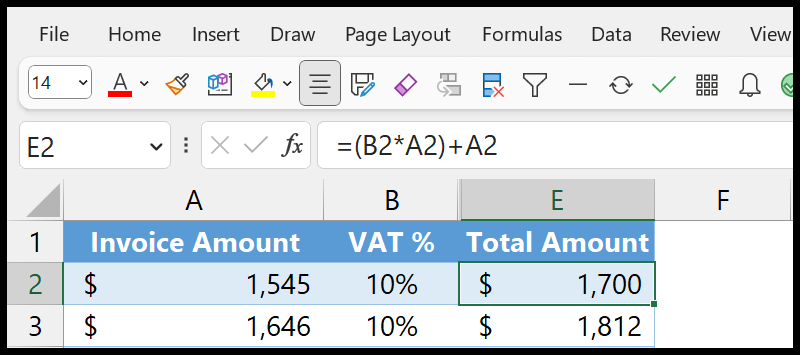
=(tax_percentage * invoice_amount) + invoice_amount
Con la fórmula anterior, no necesita una columna separada para el monto del IVA. El importe total incluye impuestos y importe de la factura.
Hay otra forma de escribir esta fórmula. En esta fórmula puedes utilizar porcentajes para obtener el importe total con IVA.
=invoice_amount * (100% + vat_percentage)
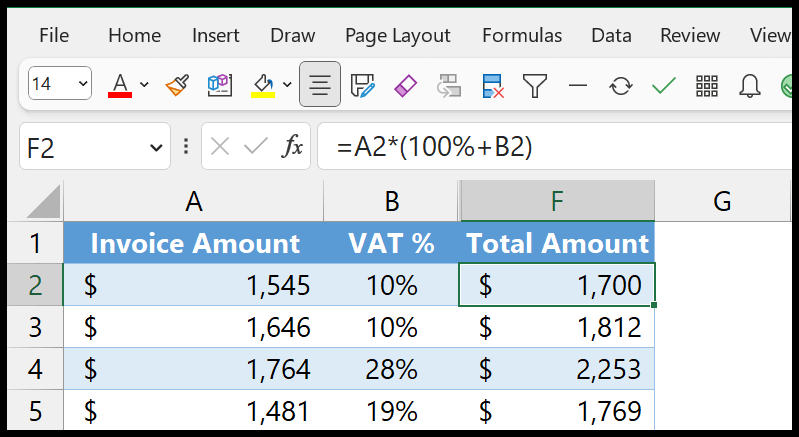
Esta fórmula funciona igual que la primera, pero en su lugar usamos el porcentaje.
Cuando use 100% y agregue el porcentaje de impuesto, por ejemplo, 10%, multiplíquelo por el monto de la factura. Aumenta el monto con el porcentaje de impuesto exacto y obtienes el monto total incluidos los impuestos.